前面写了两篇文章已经有教大家怎么安装 Home Assistant 本体以及安装 HACS 这个社区商店了,既然前期准备已经搞定了,那么接下来就是真正的接入各种智能设备来让 Home Assistant 进行统一控制了。接入设备,理想状态当然是直接通过 Home Assistant 来添加了,只是可惜现在很多厂家生产的设备都只支持自家的 APP,这时候我们就只能靠第三方组件来接入 Home Assistant 了,而 Midea AC LAN 就是这样一个专门用来接入美的空调的组件,这次我就来给大家说说怎么用它给 Home Assistant 接入美的空调吧!
由于条件限制,这篇文章是和远程的小伙伴配合测试完成的(他家里用的是美的空调,来找我帮忙),所以为了保证文章教程确实有用而不会因为中途出问题导致需要重写甚至删除,我会在本地先写份草稿记录下折腾的过程,只有在确保空调设置生效之后,我才会整理发出来。当然,如果你看到了这篇文章,那么就说明整个教程确实是有用的哦~
一、事前提醒
本教程需要通过 HACS 来安装第三方组件,关于 Home Assistant 安装 HACS 的教程,可以看下我前面写的文章:https://hikami.moe/webmaster/program/4391.html
此外,不论是安装 HACS 还是后面安装组件时都会连接到 Github,所以请确保你的本地网络能正常访问 Github 再进行下面的操作。
二、安装 Midea AC LAN
Midea AC LAN 是给 Home Assistant 准备的一个专门用来连接控制你的美的空调的组件,相比其它类似功能的组件,这个组件的优点是除了空调的基本功能设置,还对美的空调特有的一些功能比如 ECO 模式进行了支持,使用体验上个人认为是要更好一些的。
Midea AC LAN 项目地址:https://github.com/georgezhao2010/midea_ac_lan
在安装好 HACS 的 Home Assistant 上,打开 HACS 菜单,点开其中的集成选项,点击右下角的“浏览并下载存储库”,之后再搜索 Midea AC LAN:
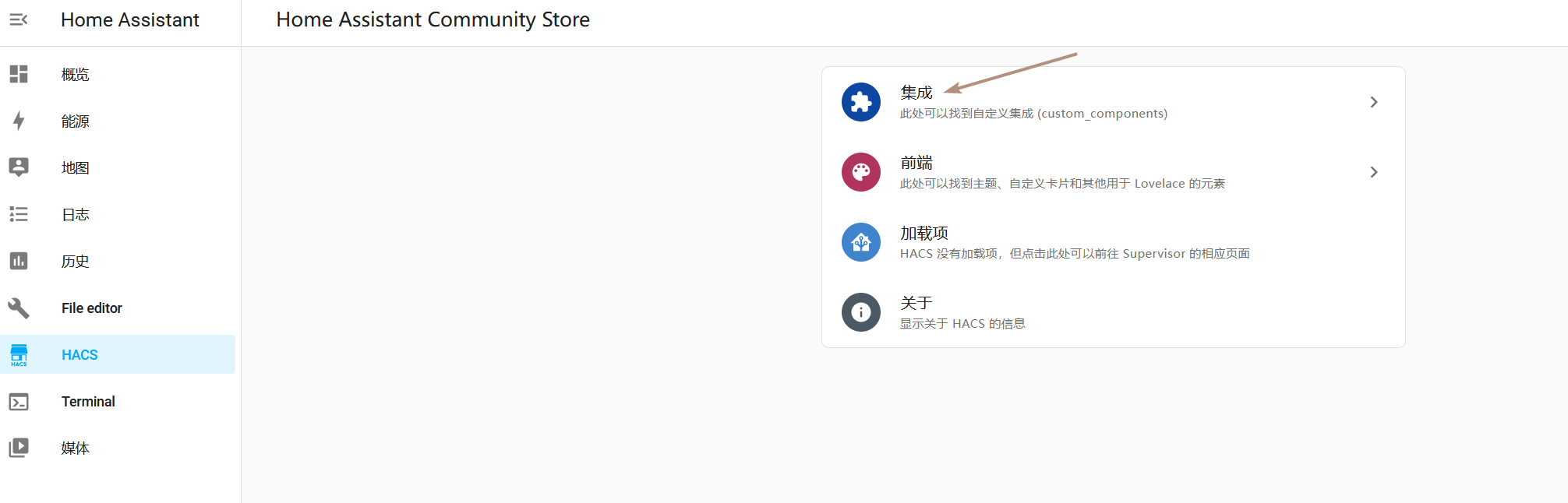

点击打开查找到的组件,然后在打开的页面右下角点击下载,之后会看到让你选择下载版本的选项,选择最新版的下载就行了:
注意看上面截图上的提示:请注意,只有在重新启动 Home Assistant 后,对集成 (custom_components) 所做的更改才会生效。所以我们在下载完成之后,要正常使用 Midea AC LAN 还需要重启下 Home Assistant 才行,这个直接点击 Home Assistant 的“开发者工具”选项,点击里面的“重新启动”就行了。
三、添加美的空调
在前面安装好 Midea AC LAN 并重启 Home Assistant 完成之后,打开 Home Assistant 的配置菜单,找到“设备与服务”:
点击设备与服务页面最上方的“集成”这一项,之后点击集成页面右下角的“添加集成”,搜索“Midea AC LAN”:
之后点击查找出来的 Midea AC LAN 组件,会问你选择什么模式,一般的话选择 Auto 自动模式添加就可以了:
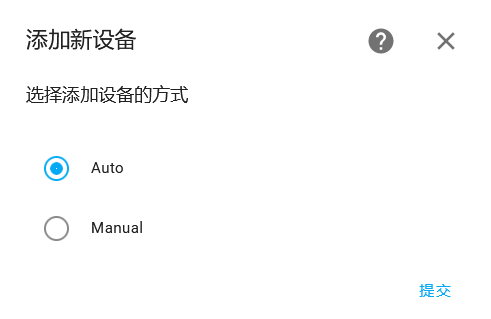

关于自动添加空调这部,有几个地方是需要大家注意的:
- 添加空调之前请先使用美的官方 APP 将空调连接到家里的 WiFi
- 为了以后方便对空调进行持续的监控管理,建议在路由器上为空调设置静态 IP
- 要添加空调成功,需要保证 Home Assistant 和空调处于同一个网段
- 如果家里有多个空调需要添加,只需要添加好一个之后再重复步骤添加另一个即可
除了上面说的注意事项外,如果在自动添加设备时遇到问题(识别不到设备之类的),也可以手动进行配置来添加,这个作者在文档里有提到,可以看下文档的配置部分(这部分没有自己写是因为我是帮朋友远程设置的,所以不太好操作验证,而且中间也没遇到无法自动添加的问题,抱歉各位):https://github.com/georgezhao2010/midea_ac_lan/blob/master/README_hans.md
添加完成之后,我们就能在 Home Assistant 的集成页面(打开 Home Assistant 的配置菜单,找到“设备与服务”,在设备与服务页面最上方点击“集成”)上看到刚才添加成功的空调了,然后点击这个空调卡片上的选项按钮,可以设置空调对外提供的数据以及为空调上的一些功能提供控制开关(Midea AC LAN 要对空调部分功能设置开启/关闭需要先把这些功能的开关打开,或者也可以说是激活),这个按照 Home Assistant 的说法叫做生成实体:
此处大家要注意,并不是所有空调都支持 Midea AC LAN 上写的那些功能的,所以大家一定要以自己的空调实际功能为准来选择开启。关于各个开关实体的解释,我把作者的表单给复制了过来,大家可以看下:
| EntityID | 类型 | 名称 | 描述 |
| sensor.{DEVICEID}_indoor_humidity | Sensor | Indoor humidity | 湿度 |
| sensor.{DEVICEID}_indoor_temperature | Sensor | Indoor Temperature | 室内温度 |
| sensor.{DEVICEID}_outdoor_temperature | Sensor | Outdoor Temperature | 室外机温度 |
| switch.{DEVICEID}_aux_heat | Switch | Aux Heating | 电辅热 |
| switch.{DEVICEID}_breezyless | Switch | Breezyless | 无风感 |
| switch.{DEVICEID}_comfort_mode | Switch | Comfort Mode | 舒省模式 |
| switch.{DEVICEID}_dry | Switch | Dry | 干燥 |
| switch.{DEVICEID}_eco_mode | Switch | ECO Mode | ECO模式 |
| switch.{DEVICEID}_indirect_wind | Switch | Indirect Wind | 防直吹 |
| switch.{DEVICEID}_natural_wind | Switch | Natural Wind | 自然风 |
| switch.{DEVICEID}_night_light | Switch | Night Light | 夜灯 |
| switch.{DEVICEID}_prompt_tone | Switch | Prompt Tone | 提示音 |
| switch.{DEVICEID}_screen_display | Switch | Screen Display | 屏幕显示 |
| switch.{DEVICEID}_smart_eye | Switch | Smart eye | 智慧眼 |
| switch.{DEVICEID}_swing_horizontal | Switch | Swing Horizontal | 水平摆风 |
| switch.{DEVICEID}_swing_vertical | Switch | Swing Vertical | 垂直摆风 |
| switch.{DEVICEID}_turbo_mode | Switch | Turbo Mode | 强劲模式 |
给看不懂的人稍微解释一下:EntityID 在 Home Assistant 里叫做实体 ID,这个 ID 是唯一的,通过这个唯一的 ID,我们就能精准的定位某台空调并对这台空调的某个功能进行控制了。简单的举个例子,如果你有两台空调,他们的设备 ID 分别为 123456789 和 987654321(设备 ID 在前面自动添加空调设备时会显示出来),那么这两个空调的 ECO 模式开关唯一的 ID 会是 switch.123456789_eco_mode 和 switch.987654321_eco_mode,当你对 switch.123456789_eco_mode 这个类型为开关的实体进行开启和关闭操作时,也就能开关 123456789 这台空调的 ECO 模式了。
一下子说得有点偏了,在这里我们不用太在意这个表格的前两列,只需要看后面两列知道 Midea AC LAN 让你设置的那些选项是什么意思就行了。
上面的设置好以后,我们可以点开 Home Assistant 的配置菜单,还是和前面一样找到“设备与服务”这个选项打开,但是这次要选择的是设备与服务页面最上方的“设备”这个选项,而不是默认的“集成”选项。打开之后,可以看到类似下面这样的设备列表,其中就有我们刚刚添加成功的空调设备:
点开这个空调设备,我们就可以对空调设置温度以及开关某些功能了,如果你觉得在这里设置不方面的话,也可以直接添加到仪表盘,这样就可以直接通过仪表盘上的卡片来进行设置了:
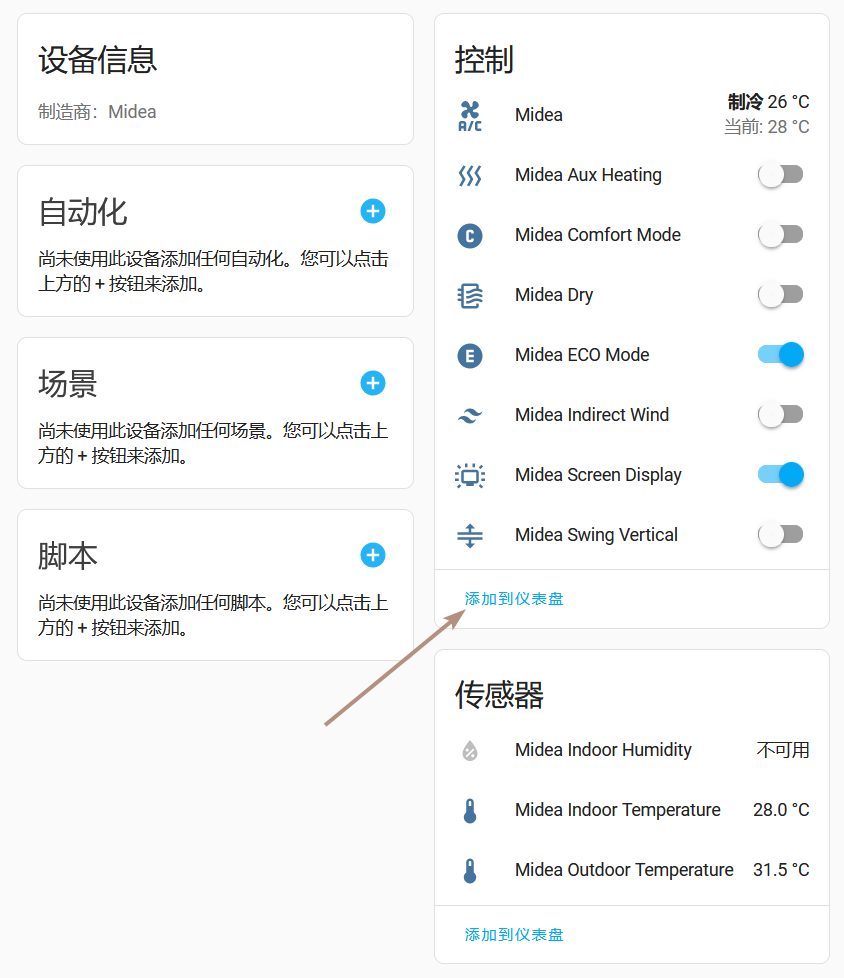
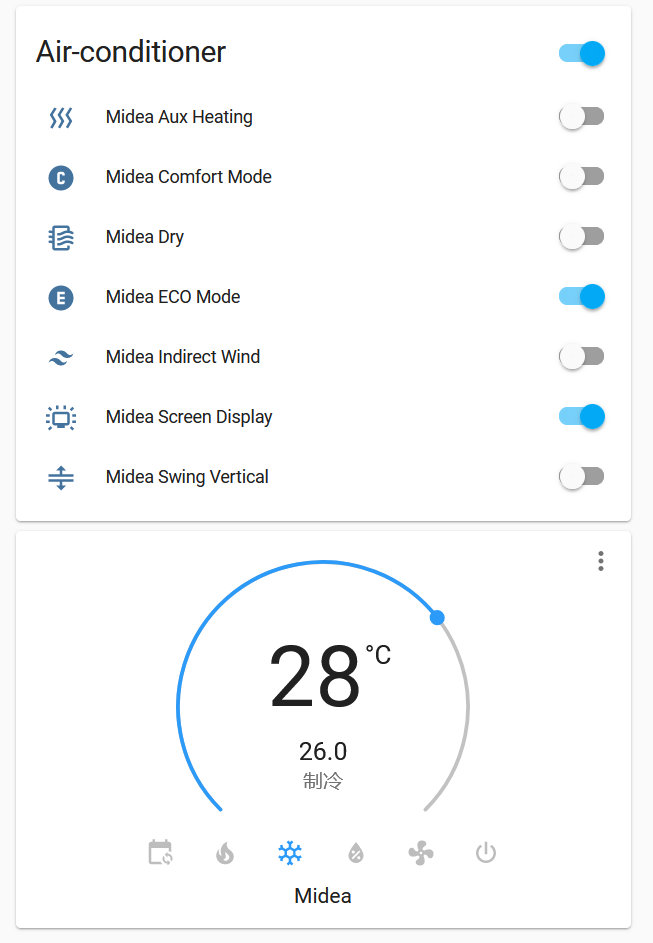
这里额外提一句,Midea AC LAN 添加的各类空调开关默认名称都是用该开关的唯一实体 ID 来命名的,长长的一串不仅不好辨别,英文较差的朋友可能也无法第一时间知道这些开关的功能,所以建议大家像我前面截图那样,手动给这些开关设置一个更易于理解的名称。至于怎么修改开关的名称,我们可以打开 Home Assistant 的“设备与服务”页面,切换到第三项“实体注册表”,找到我们要修改的开关实体(简单判断:集成归类为 Midea AC LAN 的那些),然后就可以对相应的空调开关名称进行更改了,不过要注意我们要改动的是“名称”而不是“实体 ID”哦,就像下图这样:
PS:默认的实体名称是用的实体 ID 来命名的,各个实体 ID 所代表的空调功能可以看下我前面贴的那个表格,EntityID 那个就是说的实体 ID。
结束
好了,到此我们就已经将家里的美的空调集成到 Home Assistant 里了,这篇文章老实说写得我有点头疼,倒不是说配置过程有多困难,而是 Home Assistant 的一些功能机制虽然我自己能知道个七七八八,但是总觉得难以和新手解释清楚,唉~如果你是新手看不懂我前面说的,那毫无疑问是我的锅,欢迎在评论区交流。
最后,本次教程里所使用的 Midea AC LAN 是一个非常好用的组件,当然 HACS 里可以使用的美的空调组件不止这一个,像 Midea Ac Py 就是另一个不错的选择,而我之所以会选用 Midea AC LAN ,是因为它相比 Midea Ac Py 不需要额外去安装别的东西,配置方面对新手也更加友好,而且功能支持上也确实要更多一些。如果你不喜欢 Midea AC LAN,且动手能力还不错的话,试试 Midea Ac Py 也是没问题的,我这里也贴一下项目地址:https://github.com/mac-zhou/midea-ac-py。
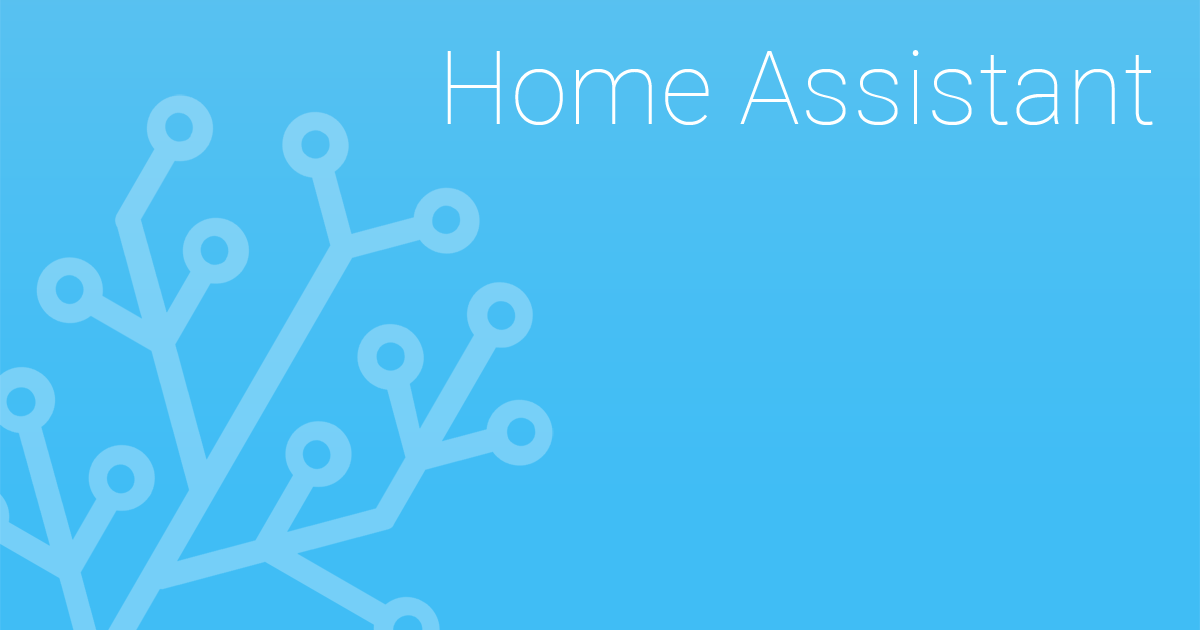
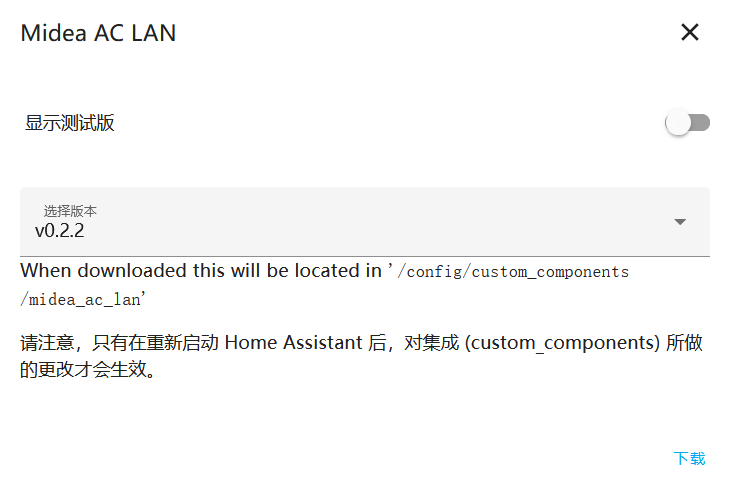
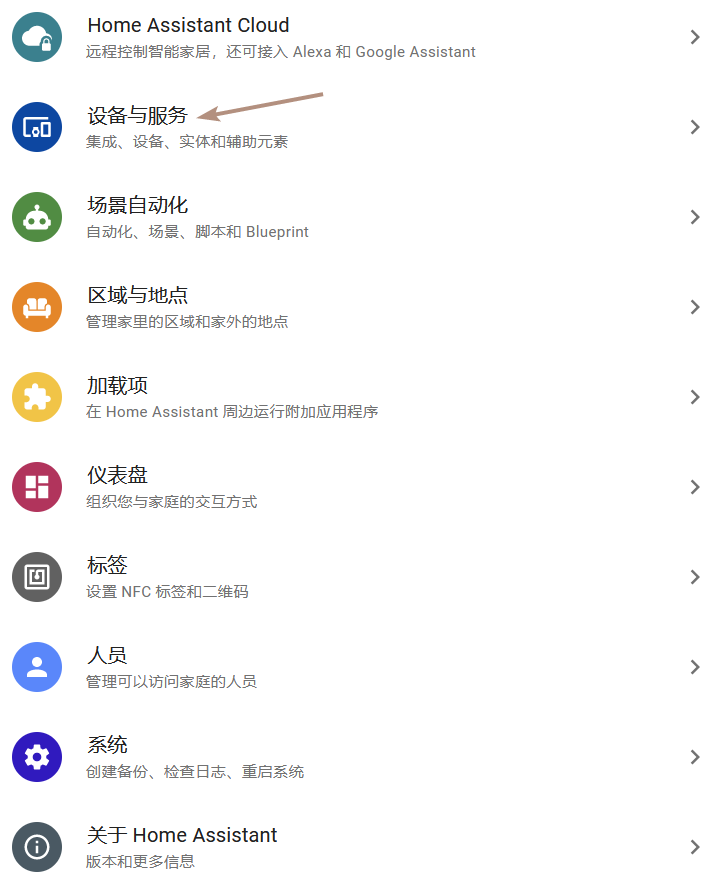
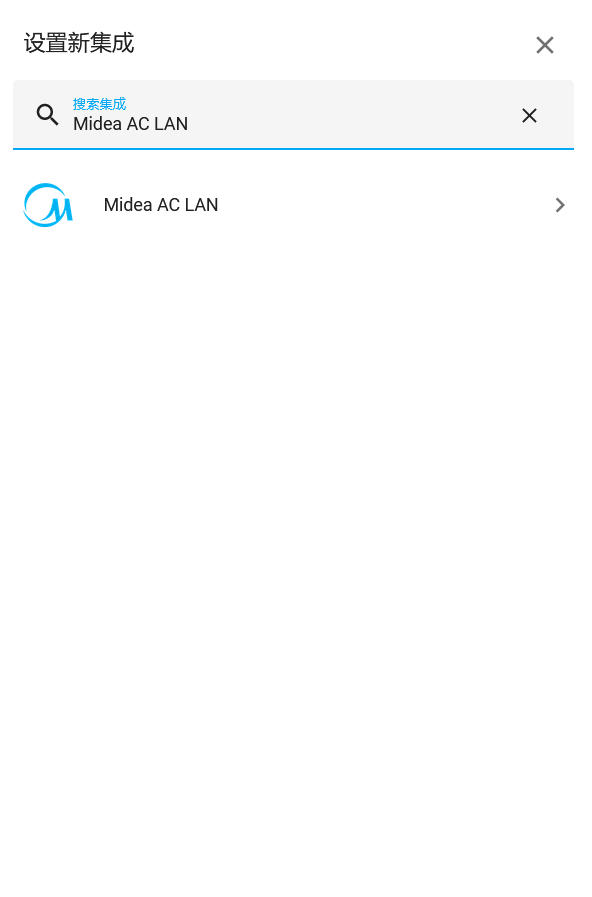
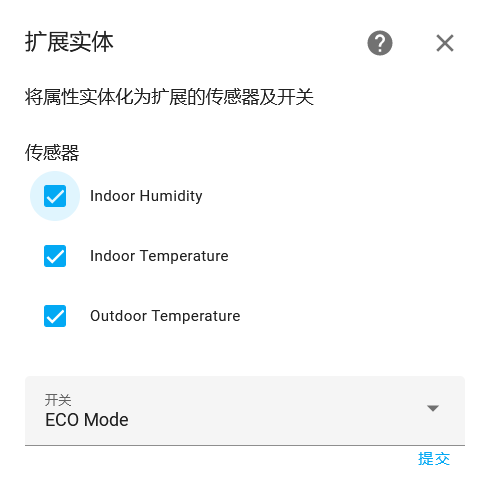
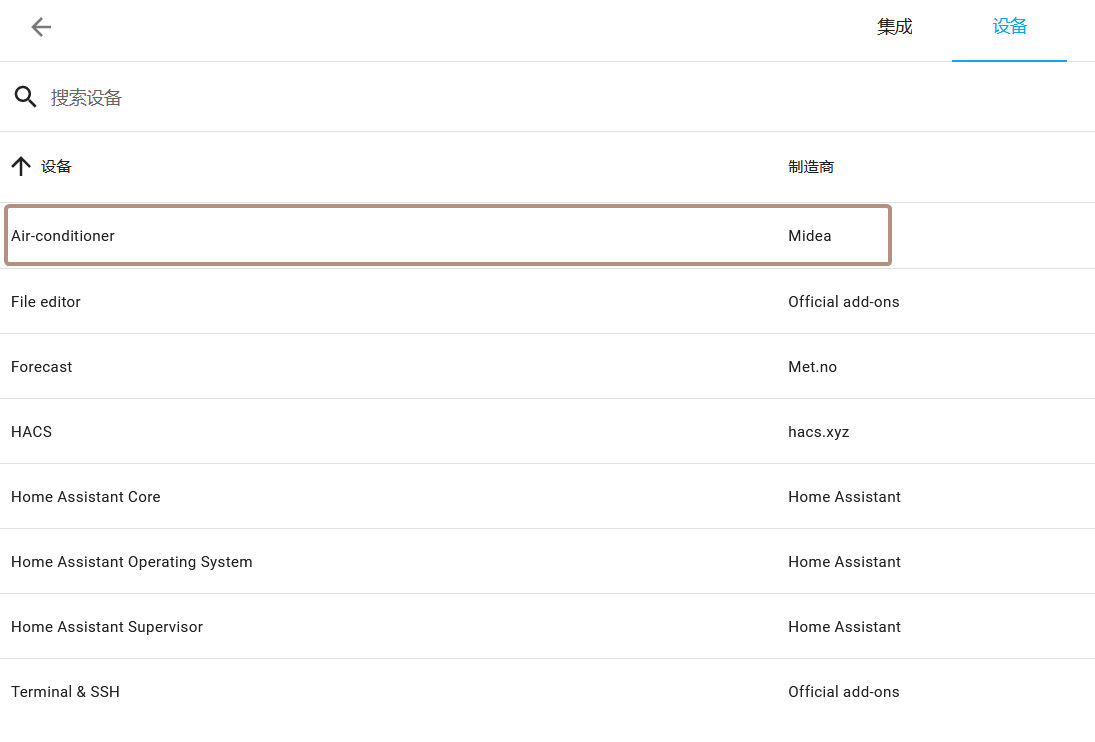
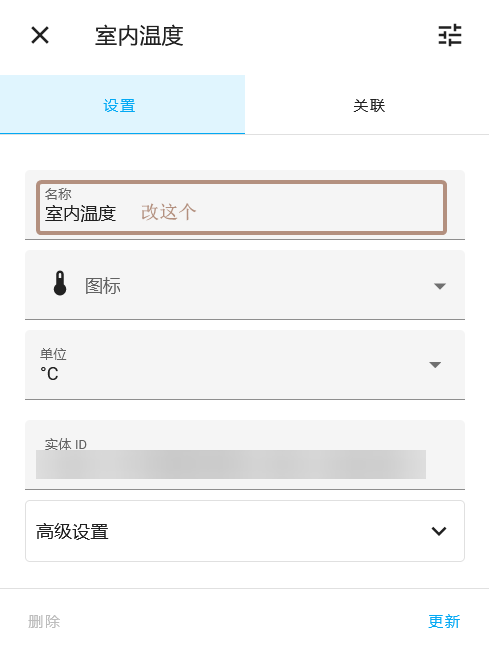



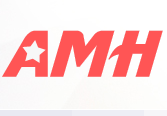
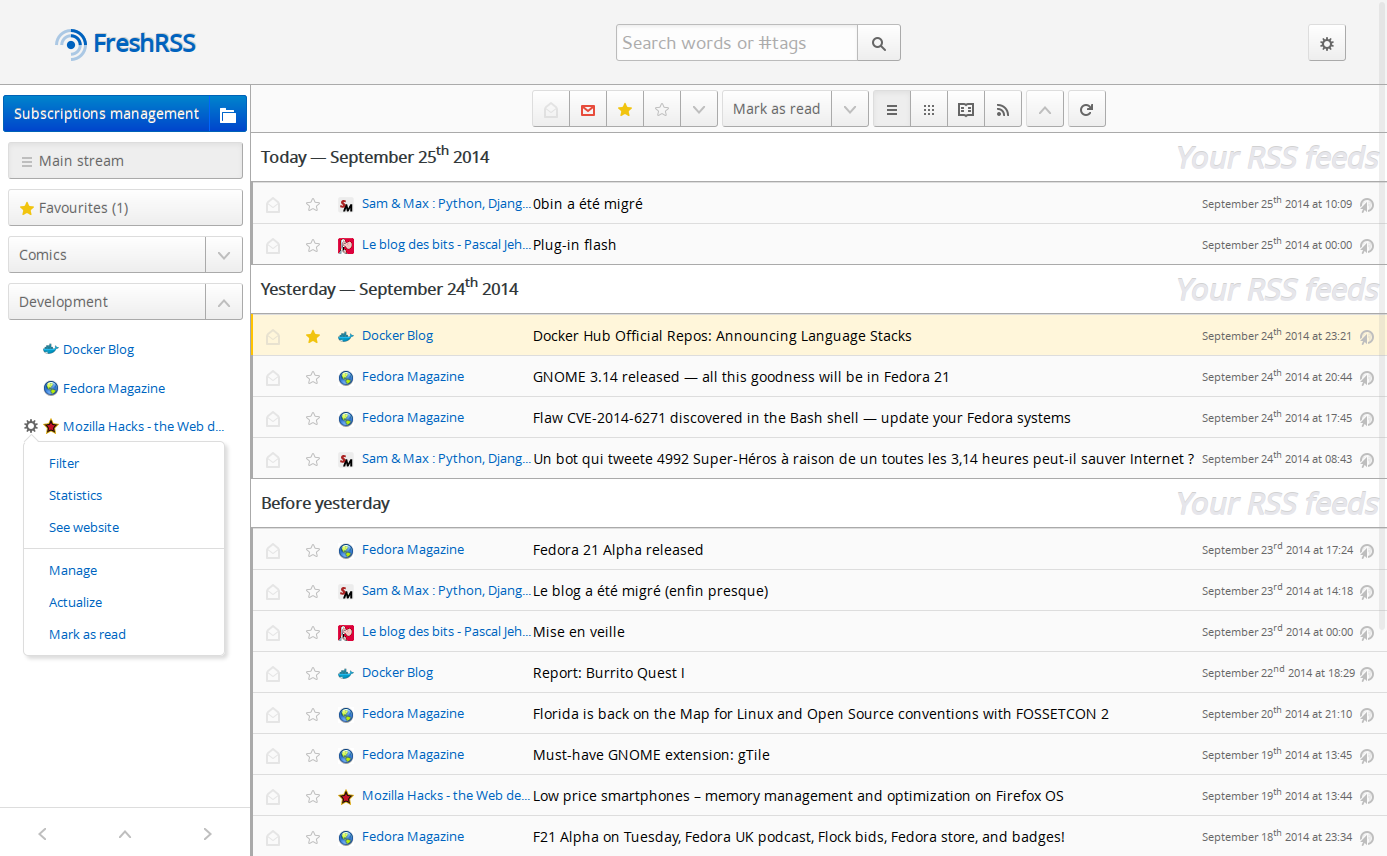



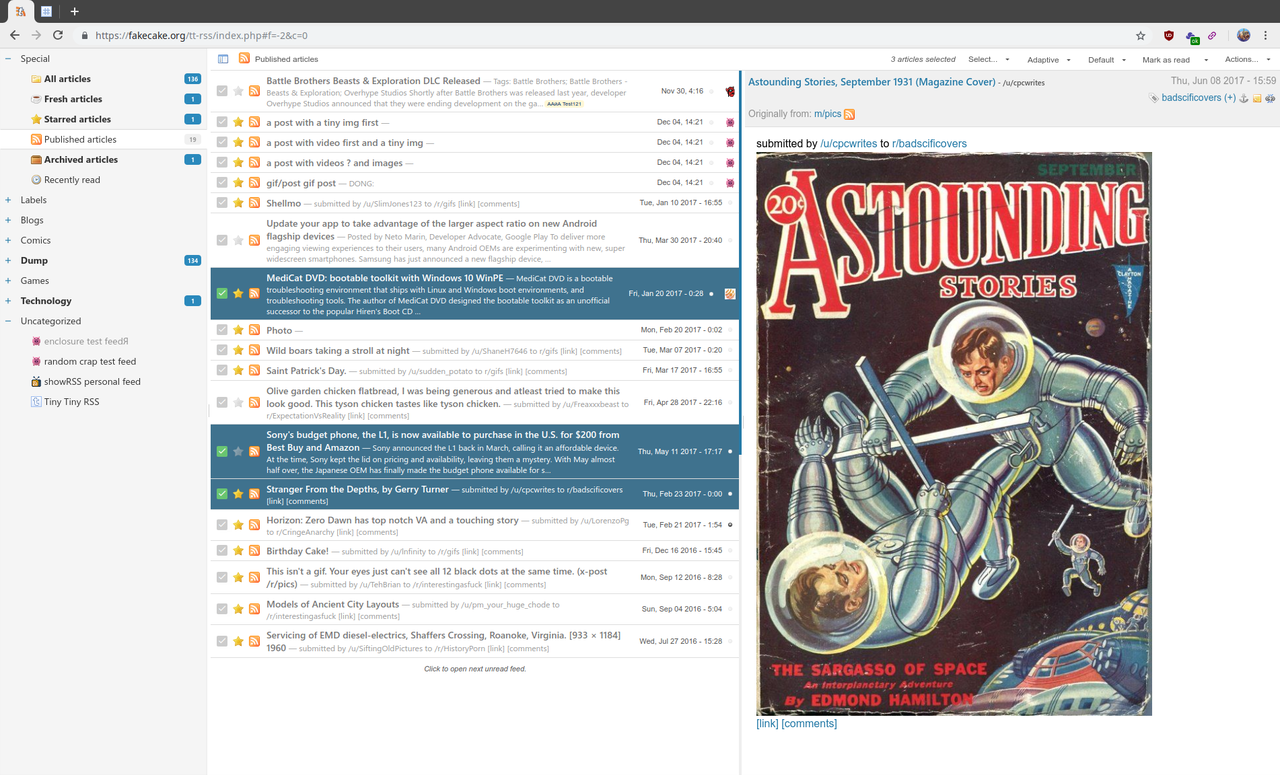
输入美居的账号密码一直提示错误
可以把错误日志贴给开发者看下,或者看看用的是不是最新版?
遇到了【无法连接美的云获取设备关键信息(Token和Key)】这个issue,但是按照github上说的填写自己的账号和密码也不行(╯‵□′)╯︵┴─┴
Hi,Kami,您的home assistant有接入homekit吗,在homekit中能否通过空调传感器读取房间湿度呢
抱歉我并没有接入 Homekit,不过我想要读取湿度应该是需要空调支持才行的。
谢谢回复!设备是支持的,我在HA中可以看到湿度,检查了yaml配置文件也是正确的,但不知道为何homekit中无法显示,后续我再检查一下,祝好。